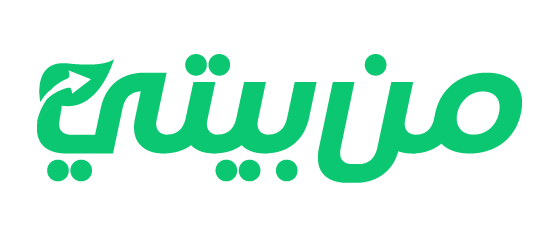منافسة لمواقع التجارة الالكترونية الأخرى، تعد عملية إدارة المنتجات على موقع سلة للتجارة الالكترونية من أكثر العمليات سهولة واحترافية على الاطلاق.
وقبل أن نخوض في هذا الموضوع، لنفترض ان أحدهم أرسل اليك طلب صداقة على فيسبوك دون ان يوجد على ملفه الشخصي بيانات كافية، فستعتقد للوهلة الأولى بوجود خطأ ما، وان هذا حساب وهمي، لكن ماذا لو كان يضع صورته وبياناته الشخصية ومعلومات الاتصال به؟!
بالتأكيد ستغير رأيك، بعد إعطاء هذا المثال، لنبدأ الآن شرح طريقة إدارة المنتجات على موقع سلة، فاستعد!
قد يهمك: موقع سلة للتجارة الالكترونية: شرح الموقع وكيفية انشاء حساب
كيفية إضافة منتجات جديدة على موقع سلة للتجارة الالكترونية للتجارة الالكترونية
قبل ان تدرك عملية إدارة المنتجات على موقع سلة، عليك ان تتعلم طريقة اضافتها أولا للموقع.
كما شرحنا في مقالاتنا السابقة، بعد ان تقوم بعملية تسجيل الدخول إلى موقع سلة، توجه الى القائمة الجانبية واختر خيار المنتجات.
ثم عندما تظهر لك واجهة أخرى اختر أضف منتجا جديدا، لتظهر لك قائمة من الخيارات المنبثقة التي تحوي جميع أنواع المنتجات المحتمل اضافتها.

اختر منها نوع المنتج الذي ترغب بإضافته، لتظهر لك خانة جديدة خاصة بالمنتج، ستوجهك تلك الخانة تلقائيا لما يجب فعله.

حيث تحوي الخانة مكانا خاصة لإضافة صورة للمنتج، حيث يمكنك أيضا تعيين الصورة التي اخترتها كصورة رئيسية، إضافة الى حذفها إذا أردت.
وإذا كانت الصورة تحوي على تفاصيل ترغب بتعديلها، فلا بأس فهناك زر خاص بتعديل الصور الخاصة بالمنتجات لتظهر بالشكل الي ترغب به.
وكما تعلم، فان إدارة المنتجات على موقع سلة للتجارة الالكترونية او غيره لن تكون مقتصرة على الصور فقط.
فبعد اختيارك لصورة المنتج، ستظهر لك مجموعة من الخيارات الأساسية، كتسمية نوع المنتج وتحديد الكمية التي تملكها منه، إضافة الى تصنيفه.
على سبيل المثال، إذا رغبت بإضافة بلسم للبشرة للبيع على متجرك الإلكتروني، فسيكون نوعه سيروم وجه، وكميته 20 علبة مثلا، اما تصنيفه فسيكون سيروم.
ما هي الخطوة التالية من عملية إدارة المنتجات على موقع سلة؟
تتجلى الإجابة ببساطة في تعبئة البيانات التخصصية لكل منتج تقوم بإضافته، فبعد قيامك بتعبئة التفاصيل الضرورية لمنتجك الجديد، قم بالعودة الى الخانة الخاصة به.
بمجرد عودتك الى هناك، اضغط على زر بيانات المنتج الذي سيوفر لك مجموعة من الخيارات التي تفيدك ليس فقط في تصنيف المنتج وحسب.
بل تساعدك أيضا في سهولة ايجاده، وتخصيص عروض الشراء لترويجه بسرعة، وأيضا: تحسين ظهور المنتج في نتائج محركات البحث.

قم أولا بتحديد وزن المنتج، ثم الرمز الخاص به لمساعدتك في عملية جرد المنتجات، ثم حدد سعر التكلفة، وهو سعر المنتج الذي ستعرضه للزبائن.
لكنك إذا ما أردت إضافة عرض خاص للمنتج بتوفير سعر مخفض، فالخيار متاح لك من هذه القائمة أيضا، قم بتحديد السعر المخفض وفترة سريان عرضك.
فمثلا، إذا كان أحد المنتجات يكلف مبلغ 120 ريال سعودي، فيمكنك عرضه بمبلغ 100 ريال لمدة 3أيام.
الآن، ستظهر لك مشكلة متعلقة بكمية المنتجات، فمثلا إذا كنت تملك 15 قطعة من منتج ما، واشترى عميل واحد كل تلك القطع، فماذا ستكون المشكلة؟
بالتأكيد أنت هنا رابح، لكن شهرة المنتج وبالتالي شهرة متجرك لن تكون كما لو اشترى 5 عملاء ال 15 قطعة.
من أجل ذلك، يتيح موقع سلة للتجارة الالكترونية عن طريق بيانات المتجر أيضا خيار تحديد الكمية القصوى من المنتجات التي سيتم بيعها لكل عميل.
إدارة المنتجات على موقع سلة، ميزات حصرية
تحدثنا في الفقرة السابقة عن الخيارات الحصرية التي يوفرها موقع سلة للمستخدمين والتي تساعدهم في الترويج لمنتجاتهم.
والآن سنخوض في شرح حصري لهذه الميزات وطريقة تفعيل كل منها، فهي من الأمور المهمة في عملية إدارة المنتجات على موقع سلة.
بعد ان تقوم بتحديد اقصى كمية من المنتج التي ستبيعها لكل عميل من بيانات المتجر، ضع الآن ماركة تجارية لمنتجك الذي تنوي اضافته.
انتقل بعدها الى تحديد العنوان الفرعي، وهو العنوان الذي سيظهر تحت اسم المنتج، على ألا يتجاوز طوله 35 حرفا.
الآن، انتقل الى حقل وصف المنتج، حيث ستظهر هنا مهارتك في كتابة محتوى جذاب وواضح يشرح كافة تفاصيل منتجك بدقة دون حشو أو زيادة.
سيظهر لك الوصف الذي أضفته لمنتجك للزبون.
إدارة المنتجات على موقع سلة، خيارات جديدة
دائما ما يريد الزبائن معرفة كل شيء يخص المنتج الذي سيقبلون على شرائه، بل ان بعضهم يستمر بالسؤال عن المنتج حتى بعد الشراء منه.
من أجل ذلك، قام موقع سلة بتسهيل موضوع إضافة المزيد من الخيارات حول المنتجات التي تعرضها على متجرك الإلكتروني.
هذا الأمر سهل الى حد كبير عملية إدارة المنتجات على موقع سلة للتجارة الالكترونية، لنعرف الآن كيف نقوم بذلك.
من واجهة الموقع الرئيسية، اذهب الى القائمة الجانبية واختر المنتجات، ثم اذهب الى بطاقة المنتج الذي ترغب بإضافة خيارات اليه.
من بطاقة المنتج، اختر (الخيارات والكمية)، ليظهر لك مربع فعل منه خيارات المنتج.

ستظهر لك ضمن المربع تعليمات جديدة تشمل: اسم الخيار (لون، حجم، قياس….) وبجانبها نوع الخيار (الذي يكون اما عبارة عن نص او صورة او لون).
أما بالأسفل، فتوجد قيمة الخيار، فمثلا إذا اخترت اسم الخيار لونا، فستكون القيمة أحمر أو أصفر أو أزرق أو أي لون آخر.
اما إذا اخترت اسم الخيار حجما، فستكون القيمة اما صغير أو متوسط أو كبير …… وهكذا.
لنختر مثلا اسم الخيار: لون فاذا اخترنا نوع الخيار بجانبه عبارة عن لون فسنختاره بطريقة السحب والافلات.
اما إذا اخترنا اسم الخيار لون واخترنا نوع الخيار نص، فسنقوم بكتابة اسم اللون في خانة القيمة: أصفر أو أزرق أو أسود.
هل تقتصر الخيارات الإضافية على خيار واحد؟
من أجل القيام بإدارة المنتجات على موقع سلة للتجارة الالكترونية باحترافية، وفرت إدارة الموقع فرصة إضافة أكثر من خيار جديد للمنتج الذي تضيفه.
لنأخذ مثالا على هذا، إذا كنت تملك مجموعة من الكنزات التي تتوفر بعدة ألوان لبيعها، قم بإضافة خيار اللون.
وكما قلنا، إذا اخترت نوع الخيار نصا فستكتبه، أما اخترت نوع الخيار فستضعه بعملية السحب والافلات.


لكن إذا أردت إضافة خيار الحجم ليكون مع خيار اللون، فاضغط على زر أضف خيارا جديدا، واختر اسم الخيار القياس، ونوع الخيار نص.
ثم اختر صغير ومتوسط وكبير، وهكذا

وإذا رغبت بإضافة تفاصيل الى خيارك الجديد، فانقر على علامة زائد بجواره، واملأ كافة التفاصيل الموجودة من سعر وغيره.


الى هنا نكون قد وصلنا الى نهاية محطة جديدة من محطات شرح موقع سلة للتجارة الالكترونية تكلمنا فيها عن إدارة المنتجات على موقع سلة.
نتمنى أن تكونوا قد استفدتم معنا، انتظرونا في مقال جديد.
القراء شاهدوا أيضا:
- كل ما تود معرفته عن الطباعة حسب الطلب POD
- أهمية الخطة المالية للمشاريع الصغيرة والكبيرة
- وظائف عن بعد بدون شهاده: أكثر من 40 خيار متاح!
- افضل 20 موقع لبيع أنواع المنتجات الرقمية